こんにちは。
自動車整備士を辞めてAmazon物販で起業をしたガイです。
この記事では、Amazonの商品画像の作成方法と注意点を解説していきます。
商品を実際に手で触れて確認することができないAmazonでは、商品画像は売上を大きく左右させる重要な要素です。
売上に大きな影響を与えるAmazonの商品画像を作成するには、Amazonのルールを理解して規約に沿った商品画像を作成する必要があります。
ただ、Amazonの商品画像を作ったことがなければどのような規則に気をつけて商品画像を作ればいいのかわかりませんよね。
- Amazonの商品画像の作り方が知りたい。
- Amazonの商品画像を作る上でのルールが知りたい。
- Amazonで売れる商品画像の条件を知りたい。
この記事は、こうしたお悩みを持つ方のお役に立てる内容になっていますので、是非最後までご覧ください。
Contents
メイン画像
メイン画像が表示される場所とルール
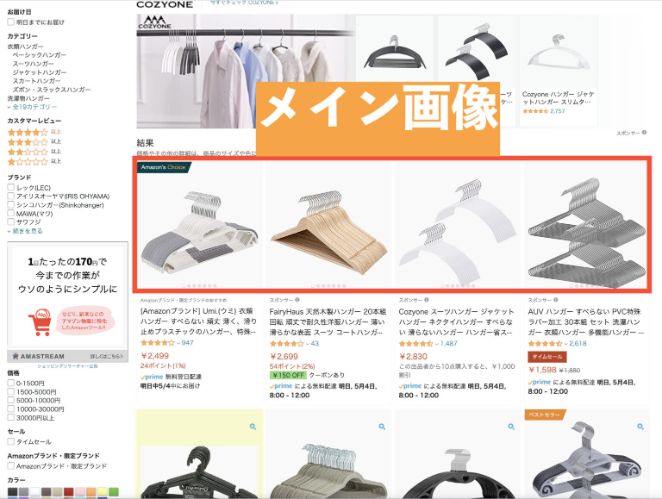
- 白背景に商品本体のみ
- 画像の85%を占める必要あり
- 幅のいずれかが1,000ピクセル以上、最長辺で500ピクセル
※ズーム機能を持たせるなら1000ピクセル以上が必要。推奨は1600ピクセル。 - 最小サイズ:縦または横のどちらか長い辺が500ピクセル
- 最大サイズ:縦または横のどちらか長い辺が2100ピクせル
- 画像ファイル拡張子はJPEG(.jpgまたは.jpeg)、TIFF(.tif)、PNG(.png)、GIF(.gif)のいずれかのファイル形式
※Webの読み込みが早いJPEGが推奨
メイン画像とは、アマゾン検索結果の一番最初に表示される商品画像のことを言います。
メイン画像は、白抜き画像+商品本体のみが写っている画像が条件ですので、背景が写っている画像やモデルを使っている画像は全てガイドライン違反になります。
また、画像ファイルの拡張子は読み込みが早いJPEGで統一し、アマゾンの検索結果に商品画像がすぐに表示されるようにする必要があります。
メイン画像には細かくルールが定められているので、ガイドライン違反をしないように最大限注意をしながら商品画像を作成していきましょう。
メイン画像とCTRの関係
CTRとは、クリックスルーレートの略語で、クリック率やクリックスルー率と呼ばれる言葉です。
この記事で出てくるCTRは、Amazon検索結果でメイン画像が表示された数に対してクリックされた回数の割合を指します。
アマゾンで買い物をされる顧客は、Amazonの検索エンジンに探している商品に関連するキーワードを入力して検索します。
検索結果の中から商品タイトル、商品画像、レビューなどを見ながら気になる商品をクリックするわけですが、中でも商品画像が最も目に止まりやすい為、クリックに最も影響を与えるのは商品画像と言われています。
したがって、CTRを上げていくためにメイン画像は重要な要素となります。
スポンサープロダクト広告を使ってアクセス数を増やそうとしても、最も目に止まりやすいメイン画像に魅力がなければクリックされず、思うようにアクセスを増やすことができないなど、集客に大きな影響を与えるのがメイン画像なのです。
メイン画像はスポンサープロダクト広告にも強い影響を与えますので、商品が鮮明に写る適正なサイズで綺麗な画像を設定しましょう。
メイン画像の作り方
私が行っているPhotoshopを使ったメイン画像の作成方法をご紹介します。
- フォトショップで切り抜きたい画像を開いてレイヤーをコピー。
- ペンツールを使ってパスを引く。
- 「レイヤー → パス」へウィンドウを変更。
- 選択範囲が決まったら、選択範囲を反転させてdeleteキーで背景を消去。
- 商品画像が傾いている場合は、移動ツールの角度調整機能を使って傾きを整える。
- 「描画色を設定」→「カラーピッカー」を表示させてR・G・Bを「255」に設定。
- 先ほど商品切り抜きが完了したレイヤーの下に、新しく新規レイヤーを作る。
- レイヤー全てを塗りつぶしをする。
- さらに見栄えを良くするために色の調整を行う。
- 切り抜きツールを使って、商品の占有率が85%以上になるようにトリミング。
- 「画像解像度」で画像サイズを確認を行う。※ズーム機能が使えるように最低でも1000ピクセル以上で画像を作成しましょう。
- JPEGで画像を保存。※メニューの「ファイル」→「書き出し」→「JPEGとしてクイック書き出し」で画像を保存することができます。
サブ画像
サブ画像が表示される場所とルール
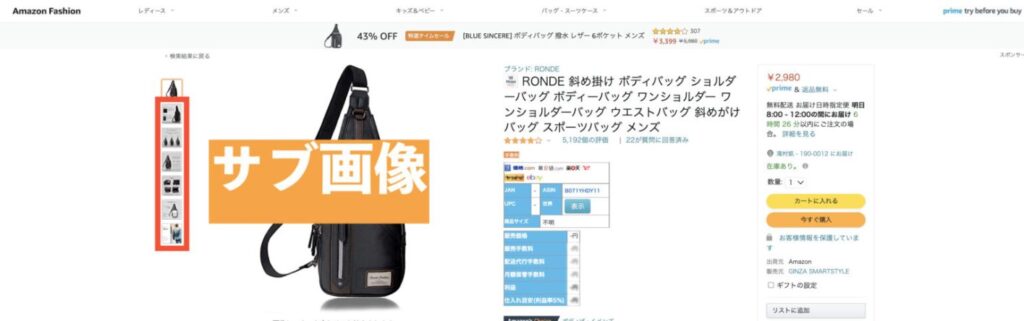
画像サイズはメイン画像と同じルールではありますが、メイン画像に比べて、サブ画像には細かいルール規則の指定はありません。
ただし、PCとスマホで表示できる商品画像の枚数が異なります。
- PCに表示される画像枚数:最大8枚
- スマホに表示される画像枚数:最大6枚
設定できる枚数が少ないスマホに表示されることを前提に、商品画像を作成していきましょう。
サブ画像では、商品の使用感、使い方、強み、特徴、他社製品との比較を伝えてブランディングを行ったり、他社製品と差別化を図ることを目的に商品画像を作成していきます。
メイン画像とは異なり、背景色、背景画像の差し込み、テキスト挿入もOKです。
楽天市場やヤフーショッピングであれば画像を20枚設定できるのに対して、Amazonでは最大で8枚しか画像を設定できないため、要点を絞ってサブ画像を作成しなければいけません。
サブ画像とCVRの関係
CVRとは、コンバージョンレートの略語で、商品ページへのアクセス数(セッション数とも言う)のうち、コンバージョン(成約)に至った割合を示す言葉です。
この記事で出てくるCVRは、商品ページがクリックされた回数のうち何件が成約に至ったかを指します。
商品の使い方、商品の特徴、商品の強み、商品を使うことで得られるベネフィット、他社製品との比較など、数多くの情報を伝える項目がサブ画像です。
メイン画像を使って獲得したアマゾン検索結果からのアクセス数を何件成約に繋げられるかは、サブ画像の訴求力次第となります。
したがって、サブ画像の訴求力が低いCVR率が低下した状態では、アマゾンスポンサープロダクトを使ってアクセスを集めても、クリックだけされて商品が売れない状態になってしまいます。
Amazonスポンサープロダクトのようなリスティング広告(クリック課金型)を行う上では、CVR率がとても重要な数値となります。
サブ画像の作り方
サブ画像の作成を始める前に「どの画像で何を伝えるのか」を決めるところから始めましょう。
- 1枚目:白抜き画像
- 2枚目:機能説明
- 3枚目:商品を使うことで得られる効果,,,
と言ったように、サブ画像を作成し始める前にサブ画像の構成を考えることが重要です。
スマホで表示されることを前提にサブ画像を作成する場合は、わずか5枚で商品の魅力を伝え切らなければいけません。
伝えたい内容の構成を考えずにサブ画像の作成を始めてしまうと、サブ画像が完成した後に何を伝えたいのかわからない中途半端な画像になってしまいます。
売れる画像の条件である「訴求力」を意識してサブ画像を作成することが重要ですので、サブ画像の構成が決まったらクラウドワークスで外注募集をして、画像作成のプロに依頼しましょう。
バーチャルインに商品画像を作成してもらうこともオススメです。
※必ず、画像サイズを指定をしましょう。
いずれにしても、サブ画像は売上に大きく関係する大事な画像ですので、プロに任せて訴求力のある売れる商品画像を作成してもらいましょう。
Amazonの画像で大切なこと
ズーム機能について
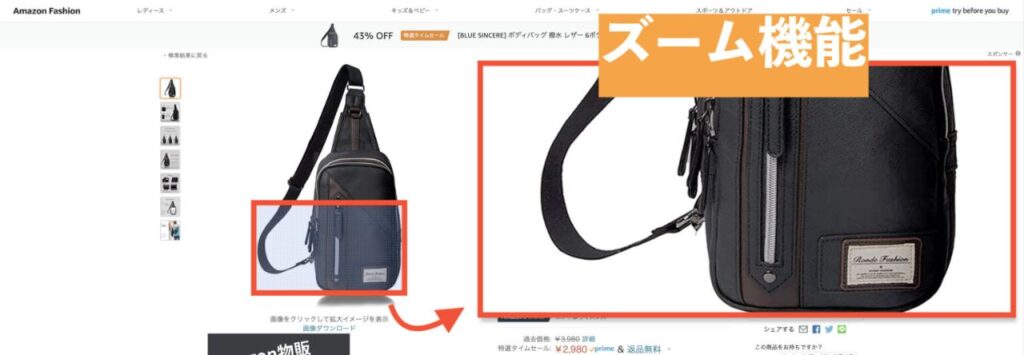
Amazonには、画像をズームして確認することができるズーム機能があります。
ズーム機能は、商品を手で触れて確認する代わりになる重要な機能ですので、ズーム機能が使えるのと使えないのとでは大きな購入判断材料の差になり、CVRに大きく影響します。
したがって、ズーム機能がしっかり機能するように最低でも1000ピクセル以上のサイズで画像を作成しましょう。
※最大で1600ピクセルまで画像登録が可能。推奨は1600ピクセル。
500ピクセル以下のサイズではズーム機能が使えませんので注意が必要です。
スマホの最適化について
先ほどもお伝えしましたが、PCでは合計8枚の画像が表示できるのに対し、スマホでは合計6枚しか画像を表示することができませんので、商品の情報をわかりやすく且つ、短くまとめなければいけません。
また、Amazonだけに限らず、今やどのショッピングサイトもスマホからの購入率が7〜8割を超えていますので、スマホから購入される前提で商品画像を作成する必要があります。
スマホで画像が表示された時に最も見やすく画像が映るように、1000×1500の縦長サイズで商品画像を作成するのが好ましいです。
作成する商品画像は、スマホでスクロールされることを前提に「流れ」を意識して、最後までスクロールされるような商品画像にしなければいけません。
薬機法について
薬機法とは、医薬品、医療機器等の品質、有効性及び安全性の確保等に関する法律のことを指します。
上記の他に、
- 保健衛生上の危害の発生及び拡大の防止
- 指定薬物の規制
- 医薬品、医療機器及び再生医療等製品の研究開発の促進
を目的に製造・表示・販売・流通・広告などについて細かく定めた法律です。
Amazonの画像で注意しなければいけない薬機法は、
医薬品や医療機器だけでなく、医薬部外品、化粧品などの定義も定め、健康食品の規制にも活用される点。
現在販売している商品のカテゴリーによっては注意が必要です。
今後、化粧品などの薬機法の対象になる商品を取り扱う場合も、必ず把握しておかなければいけません。
また、医薬品と誤解されないように表現に規制をかけるAmazon独自の薬機法もあります。
薬機法に触れる広告表現もありますので、薬機法が対象になる商品を取り扱うのであれば更なる注意が必要です。
売れる画像について
綺麗な画像と、売れる画像は全く別物であり、綺麗に画像を作っても売れる画像にはなりません。
売れる画像には必ずベネフィットがあります。
商品を使うことで得られるベネフィットをしっかり含めたサブ画像を作らなければ、商品画像に訴求力は生まれません。
綺麗なだけの画像ではなく、商品の強み、他社製品との比較、商品を使うことで得られるベネフィットなどがしっかり含まれているサブ画像を作った上で、スポンサープロダクトを使ってアクセスを集めることが重要なのです。
検索対象になるのはガイドラインに沿った商品画像
ガイドライン
Amazonの商品画像には、細かくガイドラインの規約が設けられています。
ガイドライン違反をした画像を使用した場合、検索対象から除外、出品停止措置を取られることがあります。
また、何度もガイドライン規約違反を繰り返した場合は、アカウント健全性のパフォーマンスが低下して、最悪、アカウント停止やアカウント閉鎖にもつながりかねません。
アカウント停止やアカウント閉鎖になってしまっては、Amazonで商品を売ることもできなくなりますので、商品画像ガイドライン規約違反は最大限の注意をしましょう。
カテゴリーごとのガイドライン
Amazonの商品画像に関するガイドラインは、カテゴリー別にも存在し、各カテゴリー別のガイドラインが優先されます。
ガイドライン規約違反にならないように、カテゴリー別のガイドラインを把握して画像を作成していきましょう。
ガイドラインを守るだけでは売れる画像にならない
Amazonで売れる画像を作るには、Amazonのガイドライン規約に遵守した画像を作らなければいけませんが、ただガイドライン規約を守るだけでは売れる画像にはなりません。
売れる画像には、情報の質と量の両方が必要です。
顧客目線に立って、どのように画像を打ち出したら商品が売れるのかを考えて、逆算して商品画像を作る必要があります。
また、スマホで表示されることを前提に画像を作成するため、わずか7枚の画像で商品の魅力を伝え切らなければいけません。
作り手が見せたい画像は、往々にしてユーザーが見たい画像にはならないものです。
作り手の気持ちを伝える場合は、Amazonではなくクラウドファンディングサイトを使いましょう。
Amazon商品画像を追加するやり方
Amazon商品画像を追加するやり方は、商品画像を登録する方法と同じです。
Amazonセラーセントラルのメニューの中の「在庫」から「在庫管理」をクリックすることで画像の追加、登録を行うことができます。
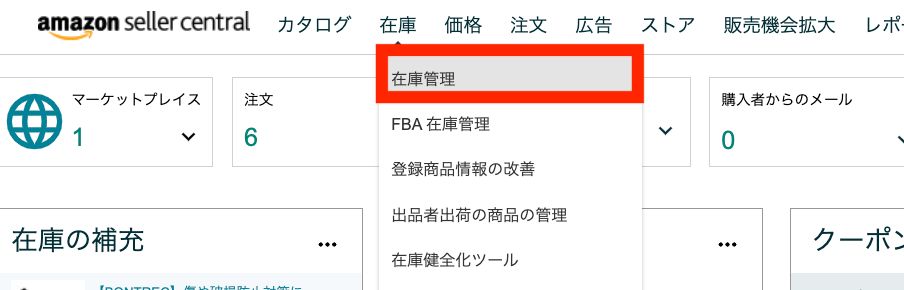
画像を追加したい商品を選び、右側の「詳細の編集」をクリックします。
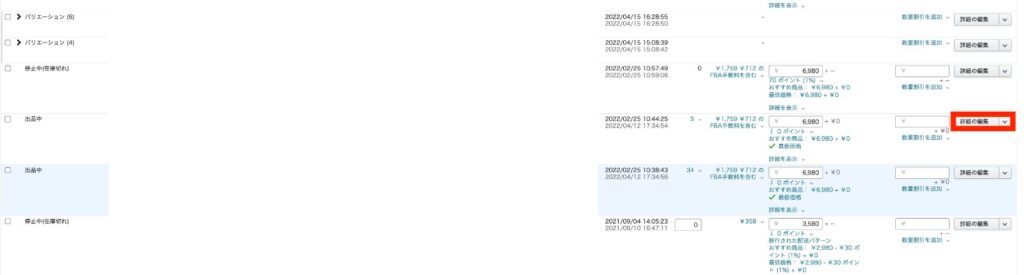
メニューの中から「画像」をクリックし、「カメラマーク」をクリックすることで画像を登録、追加することができます。
「保存して終了」をクリックすれば保存が完了し、画像の登録、追加が完了します。
※画像変更は、最大で24時間の時間がかかります。
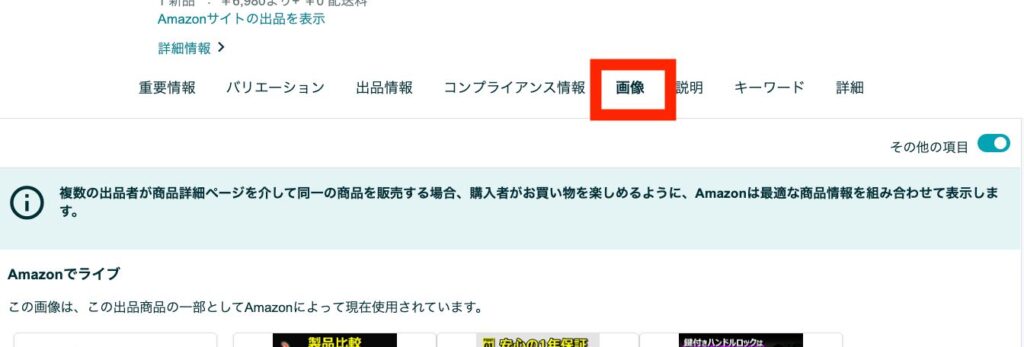
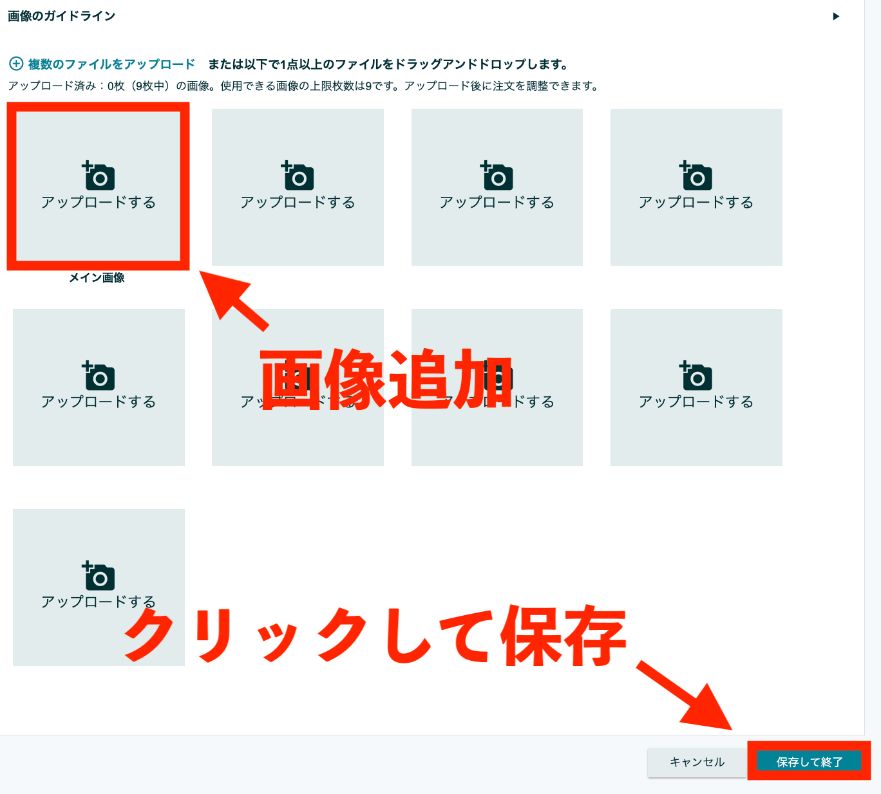
まとめ

Amazonの商品画像にはメイン画像とサブ画像があり、メイン画像とサブ画像ではルールが大きく異なります。
アマゾンのガイドライン規約を守りながら顧客目線に立って、どのように画像を打ち出したら商品が売れるのかを考え、逆算をして商品画像を作成することが重要です。
ただ綺麗な画像ではなく、商品が魅力的に映るような質の高い情報と情報量を意識した売れる商品画像の作り方を行っていきましょう。
サブ画像の具体的な作り方は、無料プレゼントのコンテンツで詳しく解説していますので、よろしければぜひ受け取ってください。



[…] Amazon商品画像のルールは、こちらの記事で解説しています。 […]
[…] 詳しいAmazonのメイン画像の作り方はこちらの記事で解説しています。 […]
[…] ・Amazon物販の画像の作り方 […]
[…] 売れる画像の作り方 […]